Actualizado a: 16 de mayo de 2024
Los archivos con extensión .exe son comunes en sistemas operativos Windows y suelen contener programas o aplicaciones ejecutables. Sin embargo, los usuarios de MacOS pueden encontrarse con dificultades al intentar abrir estos archivos en sus dispositivos. Aunque el sistema operativo de Apple está diseñado de manera diferente y no es compatible nativamente con .exe, existen soluciones y herramientas que permiten ejecutarlos en MacOS de forma segura y eficiente. En este artículo, habremos de los diferentes métodos y opciones para llevar a cabo esta tarea sin complicaciones.
¿Qué es un archivo .exe?
Un archivo .exe es un tipo de archivo ejecutable que se asocia principalmente con sistemas operativos Windows. La extensión .exe proviene del término «ejecutable» y hace referencia a programas o aplicaciones que contienen instrucciones que el sistema operativo puede seguir y ejecutar. Estos archivos .exe contienen el código fuente y los recursos necesarios para que un programa o software funcione.
Cuando se hace doble clic en un archivo .exe, el sistema operativo Windows interpreta y ejecuta las instrucciones dentro de ese archivo, lo que permite que la aplicación se inicie y realice sus funciones específicas. Los archivos .exe pueden variar en tamaño y complejidad, desde pequeñas utilidades hasta programas más grandes y complejos que ofrecen una amplia gama de funciones y características para los usuarios.
Cómo abrir un archivo .exe en MacOS
Como ocurre en otros tutoriales, existen diferentes métodos para realizar esta acción, te enseñamos las dos formas que hemos probado:
Utilizando Wine

Wine es una de las opciones más populares y confiables para ejecutar archivos .exe en un entorno MacOS. Esta herramienta de código abierto actúa como una capa de compatibilidad y permite que aplicaciones de Windows se ejecuten en sistemas basados en Unix, como MacOS. Aunque es importante mencionar que no todos los programas de Windows funcionarán perfectamente con Wine. Para abrir un archivo .exe, debes seguir estos pasos:
- Instalación de Wine: El primer paso consiste en instalar Wine en tu Mac. Puedes hacerlo descargando la última versión estable desde el sitio web oficial de WineHQ y siguiendo las instrucciones de instalación.
- Descargar el archivo .exe: Una vez que Wine está instalado, descarga el archivo .exe que deseas ejecutar en tu Mac.
- Habilitar la ejecución de archivos .exe: En la ubicación del archivo .exe, haz clic derecho y selecciona «Abrir con» y elige «Wine«. Si no ves esta opción, es posible que necesites configurar Wine como la aplicación predeterminada para abrir archivos .exe.
- Sigue las instrucciones: A continuación, sigue las instrucciones del programa de Windows como lo harías normalmente en un sistema operativo Windows.
También puedes usar Parallels Desktop
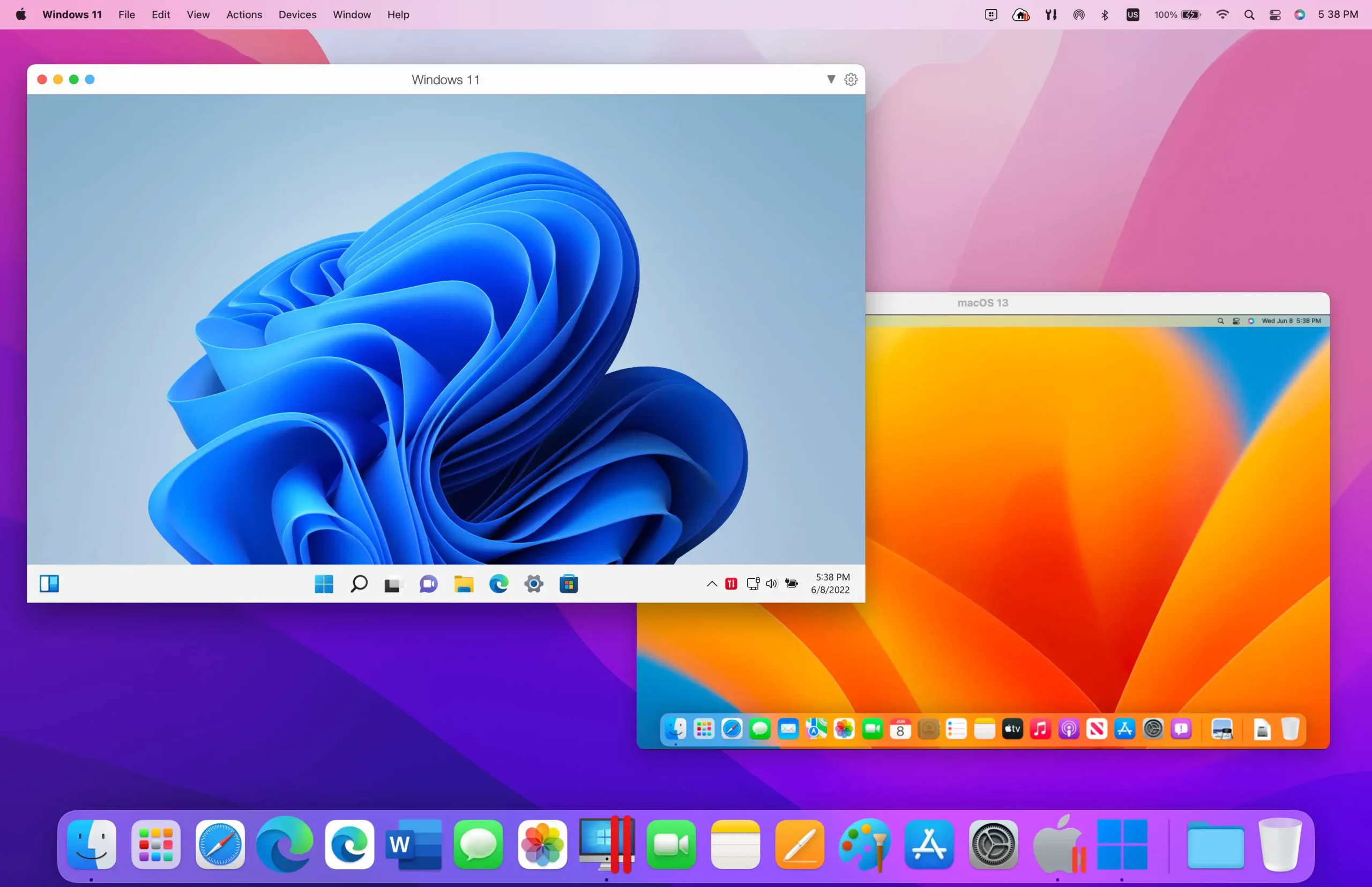
Otra alternativa para ejecutar archivos .exe en MacOS es mediante el uso de software de virtualización, como Parallels Desktop. Esta opción permite crear una máquina virtual con Windows en tu Mac, lo que te permite ejecutar aplicaciones de Windows sin afectar el sistema operativo principal.
- Instalación de Parallels Desktop: Descarga e instala Parallels Desktop en tu Mac desde el sitio web oficial. Ten en cuenta que esta opción no es gratuita y requerirá una licencia para su uso completo.
- Crear una máquina virtual: Después de instalar Parallels Desktop, sigue las instrucciones para crear una máquina virtual con Windows en tu Mac. Esto implica instalar una versión de Windows en la máquina virtual.
- Ejecutar el archivo .exe: Una vez que hayas configurado la máquina virtual con Windows, abre la misma y ejecuta el archivo .exe como lo harías en un sistema Windows.
¿Todos los archivos .exe se ejecutarán en MacOS con Wine?
No, aunque Wine es una excelente herramienta de compatibilidad, no todos los archivos .exe funcionarán correctamente en MacOS debido a las diferencias entre los sistemas operativos.
¿Puedo ejecutar programas de Windows más complejos con Parallels Desktop?
Sí, Parallels Desktop permite ejecutar programas de Windows más complejos y que requieren recursos adicionales, ya que crea una máquina virtual completa con su propio sistema operativo Windows.
Conclusiones
Aunque los archivos .exe están diseñados específicamente para sistemas operativos Windows y no se pueden ejecutar directamente en MacOS, existen diversas soluciones y herramientas disponibles para aquellos usuarios de MacOS que necesiten abrir o recuperar archivos .exe en sus dispositivos. Desde el uso de software de virtualización hasta la instalación de emuladores o aplicaciones de terceros, hay opciones que permiten acceder a programas y utilidades diseñados para sistemas Windows en un entorno MacOS.
Sin embargo, es esencial recordar que al utilizar estas soluciones, se debe tener en cuenta la seguridad y verificar la procedencia de los archivos .exe para evitar posibles riesgos.





